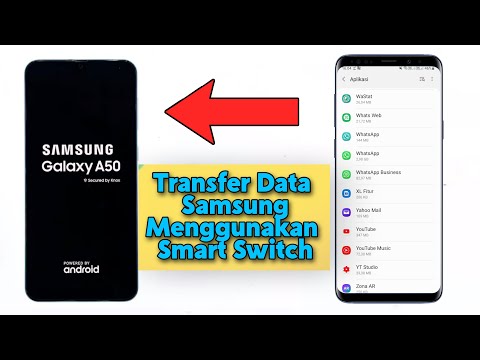
Kandungan
- Masalah 1: Cara memindahkan fail dari Galaxy S7 ke Mac
- Masalah 2: Tepi Galaxy S7 terus membeku, berhenti bertindak balas ketika berada dalam mod normal
- Masalah 3: Galaxy S7 tiada pilihan kemas kini Perisian di bawah Tetapan
Helo komuniti Android! Hari ini kita menjawab pertanyaan yang mungkin dialami oleh beberapa pengguna Android: bagaimana memindahkan fail dari # GalaxyS7 mereka ke Mac. Walaupun hanya ada sebilangan kecil pemilik Galaxy yang mungkin ingin memindahkan data ke Mac mereka, kami juga menyedari bahawa tidak ada literatur yang tersedia yang memberikan jawapan langsung mengenai apa yang perlu dilakukan. Inilah sebabnya mengapa kami mendedikasikan sepertiga dari catatan ini untuk menyediakan langkah-langkah untuk melakukan prosedur ini dengan jayanya. Kami juga menjawab dua masalah lain yang mungkin dihadapi oleh pengguna lain. Kami harap anda dapat menjumpai penyelesaian kami.
Sekiranya anda mencari jalan keluar untuk masalah #Android anda sendiri, anda boleh menghubungi kami dengan menggunakan pautan yang disediakan di bahagian bawah halaman ini.
Semasa menerangkan masalah anda, seinci mungkin agar kami dapat dengan mudah menentukan penyelesaian yang relevan. Sekiranya anda boleh, sila sertakan mesej ralat yang tepat yang akan anda berikan untuk memberi idea dari mana untuk memulakan. Sekiranya anda telah mencuba beberapa langkah penyelesaian masalah sebelum menghantar e-mel kepada kami, pastikan untuk menyebutnya agar kami dapat melupakannya dalam jawapan kami.
Masalah 1: Cara memindahkan fail dari Galaxy S7 ke Mac
Hai. Saya mempunyai Galaxy S7 Edge dengan kad micro SD 32GB. Kad hampir penuh dan dengan itu saya ingin menyandarkan kandungan kad ke Mac saya dan kemudian memindahkannya semula ke kad SD mikro baru yang lebih besar. Walau bagaimanapun, ketika cuba menyambungkan melalui USB (kabel yang dibekalkan pada asalnya dengan S7 Edge), Mac tidak dapat menyambung. "Pemindahan Fail Android" memberitahu saya "Tidak dapat menyambung ke perangkat" dan "Cuba sambungkan semula atau mulakan semula peranti anda." Ini berterusan setelah penyambungan semula kabel USB, dan setelah menghidupkan kuasa peranti S7. Saya juga telah mengesahkan bahawa ketika saya menurunkan 'window shadow' di S7, ada pembaruan yang menyatakan "Android System" dan diset ke "File Transfer".
Perhatikan bahawa saya telah mencuba tetapan lain dan tidak berfungsi. Saya juga telah mencuba ‘Pembantu Android Coolmuster untuk Mac’ dan sepertinya tidak berfungsi. Beberapa carian google meninggalkan saya tanpa penyelesaian untuk masalah ini. Saya harap anda dapat sedikit pandangan? Saya sangat menghargai cadangan yang anda ada. - Chris.Ambrozic
Penyelesaian: Hai Chris. Komputer seperti PC atau Mac umumnya dilengkapi dengan rangkaian perisian USB yang dipanggil pemacu untuk membolehkan mereka mengenali sambungan dari peranti lain seperti telefon pintar Android. Dalam kebanyakan kes, pemacu USB ini dibangunkan oleh pengeluar sistem operasi seperti Microsoft untuk PC berasaskan Windows dan Apple untuk Mac. Pemacu ini, seperti perisian atau sistem operasi kadang-kadang memerlukan kemas kini. Oleh itu, jika Mac anda tidak dikemas kini akhir-akhir ini dan terdapat kemas kini yang belum selesai untuk Mac OS-nya, pastikan memasangnya terlebih dahulu sebelum cuba menyambungkan S7 anda kepadanya lagi. Sekiranya Mac anda sudah menjalankan kemas kini terbaru yang tersedia pada masa ini, anda boleh melakukan penyelesaian masalah lebih lanjut dengan mengikuti langkah-langkah di bawah.
Cara menggunakan Smart Switch untuk memindahkan fail dari Samsung ke Mac OS
Cara termudah untuk memastikan bahawa Mac anda mengenali Galaxy S7 anda adalah dengan menggunakan aplikasi Samsung Smart Switch. Ini adalah aplikasi rasmi dari Samsung yang direka untuk membolehkan anda memindahkan data antara peranti Samsung dan komputer anda dengan lancar.
Langkah 1: Sahkan sama ada Mac anda serasi dengan aplikasi Smart Switch
Mac anda perlu memenuhi beberapa syarat minimum agar aplikasi Smart Switch berfungsi. Berikut adalah syarat minimum:
- Sistem Operasi: Mac OS X® 10.6 atau lebih baru.
- CPU: Intel Core 2 Duo 2.0 GHz atau lebih tinggi.
- RAM: 1GB atau lebih tinggi.
- Resolusi skrin: 1280 x 800.
- Pemindahan fail Android aplikasi yang dipasang pada komputer anda.
Langkah 2: Pastikan aplikasi Android File Transfer dipasang di Mac anda
Anda menyebutkan aplikasi Pemindahan Fail Android jadi kami menganggap sudah terpasang. Namun, kami ingin anda menyahpasang, kemudian memasangnya semula sekiranya berlaku.
Untuk memasang semula Pemindahan Fail Android aplikasi, ikuti langkah berikut:
- Setelah menyahpasang aplikasi Pemindahan Fail Android, muat turun semula aplikasinya dengan mengikuti pautan ini.
- Buka androidfiletransfer.dmg.
- Seret Pemindahan Fail Android ke folder Aplikasi.
Langkah 3: Gunakan Smart Switch untuk memindahkan fail dari Samsung Galaxy S7 anda ke Mac
Sekiranya Mac anda memenuhi semua syarat di atas, anda kemudian boleh memasang aplikasi Smart Switch. Setelah selesai memasang Smart Switch, ikuti langkah di bawah untuk memindahkan fail anda ke Mac anda:
- Sambungkan peranti Galaxy S7 anda ke Mac anda melalui kabel USB.
- Buka aplikasi Smart Switch di Mac anda.
- Sekiranya ia mengatakan bahawa telefon anda terkunci, buka kunci skrin Galaxy S7 anda.
- Tunggu Smart Switch untuk menyedari bahawa telefon telah dibuka kuncinya. Ini boleh mengambil masa beberapa saat.
- Klik pada nama telefon anda (Samsung Galaxy S7).
- Klik pada memori di mana fail anda berada.
- Skrin akan terbuka yang menunjukkan kepada anda folder dalam peranti simpanan yang dipilih. Pilih Kad untuk membuka folder dalam kad SD.
- Sekiranya anda ingin memindahkan folder atau fail ke Mac anda, cukup sorot kemudian seret ke lokasi folder yang anda mahukan.
Langkah 4: Lap Mac anda dan pasang semula Mac OS yang bersih
Sekiranya Mac anda tetap bermasalah dan tidak membenarkan anda memasang Smart Switch atas sebab tertentu, atau jika Smart Switch tidak berfungsi seperti yang diharapkan setelah memasangnya, pertimbangkan untuk menghapus komputer anda dan memasang semula versi sistem operasi yang bersih.
Masalah 2: Tepi Galaxy S7 terus membeku, berhenti bertindak balas ketika berada dalam mod normal
Hey! Tepi Samsung S7 saya tiba-tiba mula membeku. Setelah membeku, ia tidak bertindak balas terhadap apa-apa. Bahkan "butang kuasa + butang turunkan volume" atau "butang kuasa + kelantangan + butang rumah." Saya pergi ke juruteknik terdekat, dan mereka menyandarkan data saya, memulihkan firmware dan mengembalikan telefon saya. Sebaik sahaja saya sampai di rumah, memadamkan hampir semua aplikasi di telefon, kerana saya fikir ia berkaitan dengan kemalangan. Telefon entah bagaimana masih bertindak aneh dengan terhempas dan beku, tetapi "butang kelantangan + power" melakukan silap mata. Hari ini ia membeku, jadi saya membelinya dalam mod selamat. Semuanya baik-baik saja selama 10 minit, tetapi ketika saya memutuskan untuk menghidupkannya kembali normal, ia dimulakan semula dan membeku lagi, tidak bertanggungjawab terhadap apa-apa. Adakah ada yang boleh saya lakukan dengannya? Kerana juruteknik tempatan mengatakan bahawa mereka dapat melakukan pemulihan firmware yang lain, tetapi kerana saya masih mempunyai masalah setelah itu terasa tidak perlu. Selamat sejahtera! - Mantas Gusmantas
Penyelesaian: Hai Mantas. Sekiranya telefon berfungsi dengan normal ketika ia berjalan dalam mod selamat, kemungkinan besar aplikasi pihak ketiga yang salah. Memerhatikan telefon selama 10 minit tidak cukup lama untuk membolehkan anda mengesahkannya. Cuba mulakan semula peranti ke mod selamat sekurang-kurangnya 24 jam. Dalam mod ini, hanya aplikasi pra-pemasangan yang harus berjalan, jadi jika telefon berjalan dengan baik sepanjang tempoh pemerhatian, anda boleh bertaruh aplikasi pihak ketiga yang harus dipersalahkan.
Untuk mengetahui aplikasi mana yang menyebabkan masalah, anda perlu menggunakan kaedah penghapusan. Ini caranya:
- Nyahpasang aplikasi pihak ketiga. Keluarkan aplikasi yang paling baru dipasang terlebih dahulu. Sekiranya anda masih ingat aplikasi apa yang anda pasangkan sebelum telefon mula membeku, alih keluar aplikasi tersebut terlebih dahulu.
- Setelah anda menyahpasang aplikasi, periksa apakah masalahnya masih ada dengan menggunakan telefon seperti biasa hingga 10 minit. Sekiranya ia berfungsi dengan baik tanpa cegukan, maka aplikasi yang baru dipasang mungkin adalah yang menyebabkannya.
- Sekiranya masalah kembali, hapus pemasangan aplikasi pihak ketiga yang lain.
- Ulangi langkah nombor 2.
- Lakukan Langkah 1-3 sehingga anda mengenal pasti sumber pepijat.
Masalah 3: Galaxy S7 tiada pilihan kemas kini Perisian di bawah Tetapan
Oleh itu, apabila saya cuba mengemas kini kelebihan S7 saya, ia gagal dikemas kini setiap masa. Dan ketika saya pergi ke aplikasi dalam tetapan saya dan mencari aplikasi kemas kini perisian, aplikasi itu tidak ada, jadi satu-satunya cara saya dapat mengaksesnya adalah apabila pemberitahuan muncul di bahagian atas dan jika saya menahan pemberitahuan, ia membawa saya ke lumpuhkan, pilihan paksa berhenti dan data aplikasi tetapi saya tidak dapat menekan paksa berhenti atau mematikan seperti yang dinyatakan dalam artikel anda jadi apa yang perlu saya lakukan? Versi yang dinyatakannya adalah 2.0.22-0. - Kammy
Penyelesaian: Hai Kammy. Agak mencurigakan anda tidak dapat menjumpainya Kemas kini perisian pilihan di bawah aplikasi Tetapan. Sekiranya tepi Galaxy S7 ini disediakan oleh pembawa anda, pastikan untuk menghubungi mereka untuk bertanya sama ada mereka sengaja membuang pilihan kemas kini Perisian. Dalam S7 banyak pembawa yang kami kaji, kemas kini perisian tetap ada. Ia pasti terdapat dalam versi antarabangsa dan model-model yang tidak dikunci untuk pembawa.
Sekiranya pembawa anda mengatakan bahawa pilihan kemas kini perisian mesti ada di bawah Tetapan, maka sesuatu mesti menghapusnya. Kami tidak mengetahui adanya perisian hasad yang mungkin berlaku, tetapi selalu ada kemungkinan ia dapat terjadi. Kami tidak cukup tahu mengenai sejarah telefon anda untuk membantu anda memberikan jawapan yang tepat.
Untuk berada di sisi yang selamat, anda boleh mencuba melakukan tetapan semula kilang untuk melihat apakah pilihan kemas kini Perisian akan muncul semula selepas itu. Begini caranya:
- Buat sandaran fail penting anda seperti foto, video, dll.
- Matikan Samsung Galaxy S7 anda.
- Tekan dan kemudian tahan kekunci Rumah dan Naikkan Kelantangan, kemudian tekan dan tahan kekunci Kuasa.
- Apabila Samsung Galaxy S7 muncul di skrin, lepaskan kekunci Kuasa tetapi terus menahan kekunci Utama dan Kelantangan Naik.
- Apabila logo Android muncul, anda boleh melepaskan kedua-dua kekunci dan membiarkan telefon selama sekitar 30 hingga 60 saat.
- Dengan menggunakan kekunci Kelantangan, arahkan pilihan dan sorot 'lap data / tetapkan semula kilang.'
- Setelah diserlahkan, anda boleh menekan kekunci Kuasa untuk memilihnya.
- Sekarang soroti pilihannya Ya padam semua data pengguna menggunakan kekunci Volume Turun dan tekan butang Power untuk memilihnya.
- Tunggu sehingga telefon anda selesai melakukan Master Reset. Setelah selesai, sorot ‘Reboot system now’ dan tekan kekunci Kuasa.
- Telefon sekarang akan dihidupkan semula lebih lama daripada biasa.

